Wi-Fiルーター(無線LANルーター)は製品によって性能が異なったり、さまざまな機能が追加されていたりします。
この記事では、Wi-Fiルーターを選ぶ時に特に確認しておきたい項目について解説します。
最初に確認すること:Wi-Fiルーターを使える状態であるか
Wi-Fiルーターを選ぶ前に、最初に確認することがあります。現在、Wi-Fiルーターを使える状態であるかどうかの確認です。
以下のいずれかに該当する場合は基本的に、Wi-Fiルーターを購入しても、Wi-Fiでインターネット接続することはできません。
- 自宅などがインターネットに接続できる環境ではない(回線業者やプロバイダなどと契約していないなど)
- Wi-Fiにつなげたい機器(スマホ、PC、家電など)がWi-Fiに対応していない
つまり以上のどれにも該当しない場合、例えば、
- すでに有線でインターネットに接続できていて、
- Wi-Fiにつなげたい機器がWi-Fiに対応していれば(一般的にスマホやノートパソコンはWi-Fiに対応しています。)、
Wi-Fiルーターを使える状態であると言えるでしょう。
「Wi-Fiルーター」を選ぶ時に特に確認しておきたい項目
Wi-Fiルーターの性能などの詳細は、製品の箱やWebページなどに書かれています。
「Wi-Fiルーター」を選ぶ時に特に確認しておきたい項目は、以下のとおりです。
- Wi-Fiルーターが推奨する間取り(部屋の広さ)と階層
- Wi-Fiルーターに同時接続できる台数
- 通信速度(理論値)
- Wi-Fiルーターの規格
- 通信規格、通信方式、機能
- セキュリティ
- 接続方法
「Wi-Fiルーター」が推奨する間取り(部屋の広さ)と階層
Wi-Fiルーターの製品には、一般的に推奨する間取り(部屋の広さ)と階層が書かれています。
Wi-Fiルーターを使う家の間取り(部屋の広さ)と階層を確認しておき、できれば現在よりも広めの部屋用の製品を選んだ方が良いです。なぜなら、Wi-Fiルーターが発信するWi-Fi電波には、以下のような性質があるからです。
- Wi-Fiルーターから離れるほど電波は弱くなる(電波には届く範囲がある)
- 壁や天井、家電などの障害物があると電波が弱くなる
など
常にWi-Fiルーターの近くでWi-Fiに接続する場合は問題ないかもしれません。しかし、Wi-Fiルーターから離れた別の部屋や別の階でWi-Fiに接続する場合は、家の構造や家電の配置、Wi-Fiルーターの設置場所などの色々な要因により、電波が弱くなって通信速度が遅くなったり通信が途切れたりする可能性がでてきます。
なお、家が広いなどの理由で電波が届かなそうな場合は、「メッシュWi-Fi」というWi-Fiルーターを選ぶ、あるいは、「Wi-Fi中継器」を購入するとよいかもしれません。
「メッシュWi-Fi」も「Wi-Fi中継器」も、家の中に製品を複数台設置することで、電波の届く範囲を広げるというものです。
なお、「Wi-Fi中継器」よりも「メッシュWi-Fi」の方が、電波が届きやすくて通信速度も速いです。特に複数人で同時にWi-Fiに接続する場合や、Wi-Fiに接続する側の機器が発信する電波が弱い場合は、「メッシュWi-Fi」を選ぶと良いと思います。
「Wi-Fiルーター」に同時接続できる台数
Wi-Fiルーターの製品には、一般的にWi-Fiに同時に接続できる機器の台数が書かれています。
しかし、家族で別々に高画質の動画を視聴するなどで大容量の通信を同時に行うと、通信速度が低下しやすくなります。
そのため、Wi-Fiルーターに同時に接続する機器(スマホ、ノートパソコン、家電など)の台数を数えて、その数よりも多く同時接続できるWi-Fiルーターを選ぶと、通信速度の低下を抑えられる可能性が高くなります。
通信速度(理論値)
通信速度は理論上の値です。通信速度は色々な要因によって低下するので、実際に必要な通信速度よりも大きめの値の通信速度(理論値)のWi-Fiルーターを選ぶと良いです。
なお、Wi-Fiルーターの通信速度がどんなに速くても、Wi-Fiルーターを使用していない元々の状態(有線接続など)以上の通信速度はだせません。
つまり、元々の通信速度とかけ離れて速いWi-Fiルーターを購入しても、Wi-Fiルーター代金が高くなるだけで通信速度は速くならないという場合がありますので、注意しましょう。
「Wi-Fiルーター」の規格
Wi-Fiには通信規格(IEEE 802.11から始まるもの)があり、通信速度や周波数帯などの違いにより、下表のようにいくつかの種類に分かれています。
| Wi-Fi規格名(新名称) | 最大通信速度(理論値) | 周波数帯 |
| IEEE 802.11ax(Wi-Fi 6) | 9.6Gbps | 2.4GHz、5GHz |
| IEEE 802.11ac(Wi-Fi 5) | 6.9Gbps | 5GHz |
| IEEE 802.11n(Wi-Fi 4) | 600Mbps | 2.4GHz、5GHz |
| IEEE 802.11g | 54Mbps | 2.4GHz |
| IEEE802.11a | 54Mbps | 5GHz |
| IEEE802.11b | 11Mbps | 2.4GHz |
インターネットの通信速度
インターネットの通信速度の単位は、「bps (bit per second)」で表され、値が大きいほど通信速度が速くなります。
例えば、新名称のあるWi-Fiルーターの規格では、最大通信速度(理論値)の速い順番は
Wi-Fi 6(9.6Gbps) > Wi-Fi 5(6.9Gbps) > Wi-Fi 4(600Mbps)
となります。
基本的に最新の規格を採用しているWi-Fiルーターほど通信速度が速くなります。
しかし、スマホなどのWi-Fiに接続する機器側が最新のWi-Fi規格(IEEE 802.11ax (Wi-Fi 6)など)に対応していない場合は、下位互換のWi-Fi規格(IEEE 802.11ac (Wi-Fi 5)など)で通信することになり、最大通信速度が低下してしまいます。
「Wi-Fi」の周波数帯
Wi-Fiルーターには、2.4GHz帯と5GHz帯の2つの周波数帯の電波が使われています。
この2つの周波数帯にはそれぞれ次のような特徴があり、それぞれメリットとデメリットがあります。
| 2.4GHz帯 | 家電などの電波の影響を受けやすいので通信速度が低下しやすい。 壁や天井などの障害物には強く、遠くまで電波が届く。 |
| 5GHz帯 | 家電などの電波の影響を受けにくく高速で安定した通信ができる。 壁や天井などの障害物には弱く、遠くまで電波が届かない。 |
2.4GHz帯と5GHz帯の両方の周波数帯を利用できるWi-Fiルーターもありますが、どちらか1つの周波数帯しか利用できない製品もあります。
通信規格、通信方式、機能
最新のWi-Fiルーターを購入しても、Wi-Fiに接続する機器側などが最新の通信規格や通信方式、機能に対応していない場合もあり、思った以上に通信速度がでないこともあります。
Wi-Fi接続したいスマホなどの機器側などが、購入予定のWi-Fiルーターの通信規格などに対応しているかどうかについて確認しておきましょう。
通信規格と通信方式
インターネットの通信規格には、「IPv4」と「IPv6」があり、通信方式には、「PPPoE」と「IPoE」があります。
「IPv6」と「IPoE」が新しいもので、こちらに対応したものにすると通信速度などが向上する可能性があります。しかし、この方法で通信速度などを向上させるためには、
- 契約している回線やプロバイダがIPv6に対応していること
- インターネットに接続するスマホやパソコンなどの機器がIPv6に対応していること
- プロバイダに「IPv4 over IPv6」などのサービス(IPv6非対応サイトにもアクセスができて通信速度も速くなるもの。)の利用申し込みをすること
などが必要になります。
既に通信速度が速いIPoE方式のIPv6でインターネットに接続している場合は、Wi-FiルーターもIPoEとIPv6に対応しているものを選ぶと良いでしょう。
機能
ビームフォーミング機能
ビームフォーミング機能があるWi-Fiルーターであれば、スマホなどの端末の位置を特定し、そこへ集中して電波を飛ばすことができます。そのため、電波が届きにくい場所でも通信速度が速くなる可能性が高くなります。
MU-MIMO
Wi-Fiルーターに複数の端末を同時に接続する場合は、一般的に接続する端末が増えるほど、通信速度は低下してしまいます。
MU-MIMOの機能があるWi-Fiルーターであれば、複数の端末に同時にデータを送信することができるので、通信速度の低下を防ぐことができます。
セキュリティ
Wi-Fiルーターのセキュリティ規格(通信を暗号化する技術)には、「WPA3」、「WPA2」、「WPA」、「WEP」があります。
安全性が高い順は、「WPA3」>「WPA2」>「WPA」>「WEP」です。
「WPA3」が最新のセキュリティ規格で、安全性が最も高いと言われていますが、対応していないスマホなどの接続機器もあります。
古い技術の「WEP」は安全性が最も低く、解読されやすいので使うと危険です。
接続方法
スマホなどの端末をWi-Fiルーターに接続する方法は、製品によって異なります。
一般的には、Wi-Fiに接続したいスマホなどの機器から、使用するWi-Fiルーターの名前(SSID)を選択し、パスワード(セキュリティキー)を入力して接続します。
しかしWi-Fiルーターには、SSIDやセキュリティキーの選択・入力なしで、ボタンやQRコードなどから簡単に接続できる機能を持つものもあります。ただ、接続したい端末側が簡単に接続するための機能に対応していない場合もあるかもしれませんので注意しましょう。
また、Wi-Fiルーター本体に接続するのに必要なケーブルなどが揃っているかも確認しておきましょう。
製品や使い方次第で、Wi-Fiルーター本体に接続するのに必要なものは異なりますが、LANケーブルやUSBケーブル、ACアダプターなどが一般的に必要だと思います。
Wi-Fiルーター本体の付属品としてLANケーブルやUSBケーブルなどがついてくる場合もありますが、接続先であるLANポート(モデムやLANコンセントなど)や電源(コンセントなど)の位置によっては長さが足りない場合もあります。
また、ケーブルはいくつか種類があり、適切なものを選ばないと通信速度が低下してしまいます。
現在お持ちの機器で代用できる場合もあります。追加で買い足す必要があるかどうかを調べておきましょう。
まとめ
以上、「Wi-Fiルーター」を選ぶ時に特に確認しておきたい項目について解説しました。
Wi-Fiルーターの製品情報はとても多く、他にも、大きさや重さ、動作モードの種類、保証期間、消費電力など様々な項目があります。
また、Wi-Fiルーターには上述した機能以外にも様々な機能がありますので、自分が望んだ機能を持った製品も探せば見つかるかもしれません。
Wi-Fiルーターの寿命は3~5年程ですので、購入の際は、接続する側の機器の買い替えや引越し時期なども考慮すると良いでしょう。


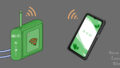

コメント